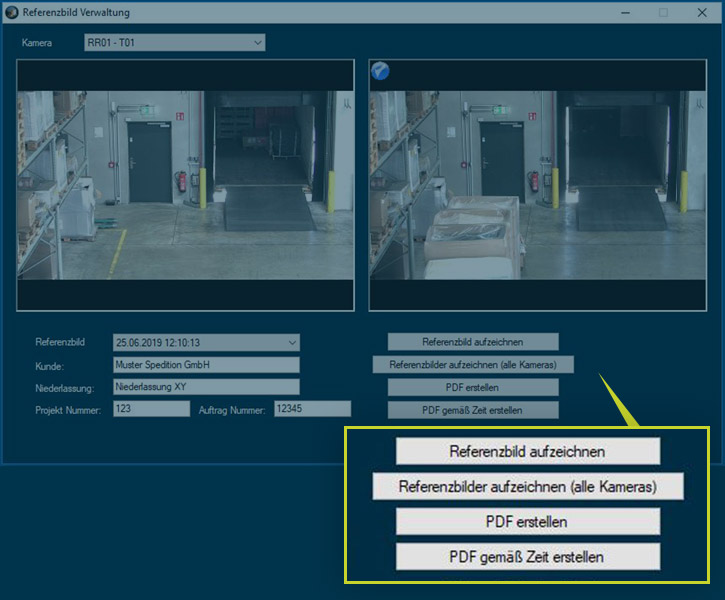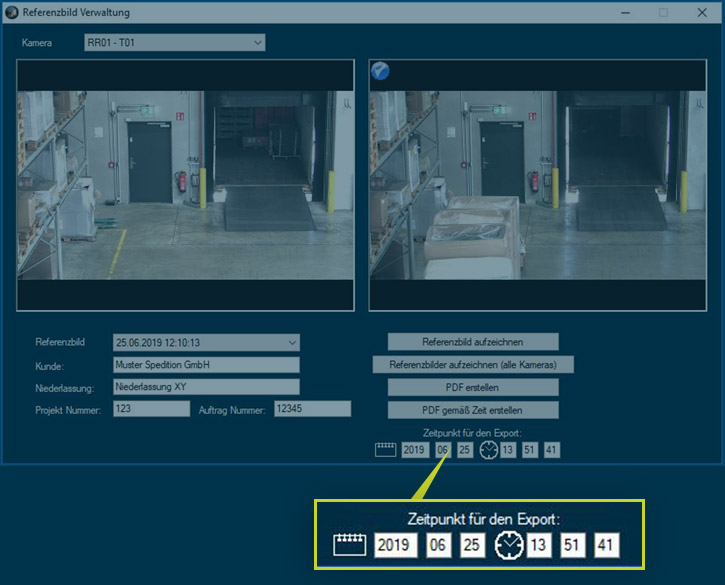DIVIS TIPP DES MONATS
Sendungsrecherche in CargoVIS & ParcelVIS: Vergleich der aktuellen Kamerabilder
Bordesholm, 6. September 2019
Sowohl CargoVIS als auch ParcelVIS bieten die Möglichkeit, ältere und aktuelle Kamerabilder desselben Bereichs miteinander zu vergleichen.
Wurde beispielsweise durch einen Unfall die Ausrichtung der Kamera verändert, musste eine Kamera nach Ausfall ersetzt werden oder ist sie einfach nicht mehr optimal fokussiert? In diesen Fällen unterscheiden sich der Soll- und der Ist-Zustand der Kamera. Der Bildvergleich kann helfen, den Soll-Zustand wieder herzustellen.
Nach der Installation Ihres Videoüberwachungssystems wird mit jeder Kamera ein Referenzbild aufgenommenen. Diese Referenzbilder werden auf den DIVIS-Rekordern gespeichert. In der Referenzbild-Verwaltung können sie aufgerufen und für den Vergleich mit aktuellen Bildern der jeweiligen Kamera benutzt werden.
Aufrufen der Referenzbilder
In CargoVIS
Unter „Extras“ wählen Sie den Menüpunkt „Vergleichsbilder anzeigen“ aus.
In ParcelVIS
Unter „Datei“ wählen Sie den Menüpunkt „Vergleichsbilder anzeigen“ aus.
Es erscheint das Fenster „Referenzbild Verwaltung“.
Auf der linken Seite wird das zuletzt gespeicherte Referenzbild angezeigt, rechts ein aktuelles Kamerabild der aktuell gewählten Kamera (Live-Ansicht).
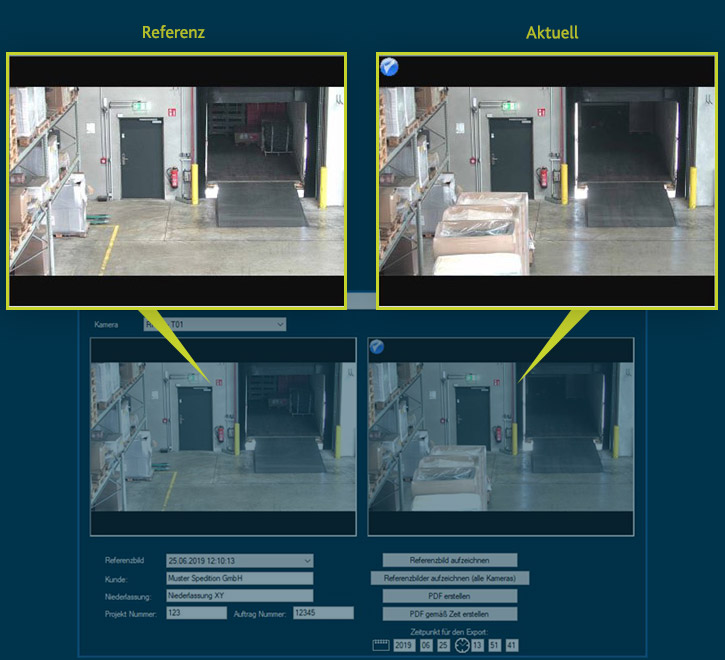
Bild: Referenzbild-Verwaltung
Bedienelemente in der Referenzbild-Verwaltung
1. Dropdown-Listen (links über und unter dem Kamerabild)
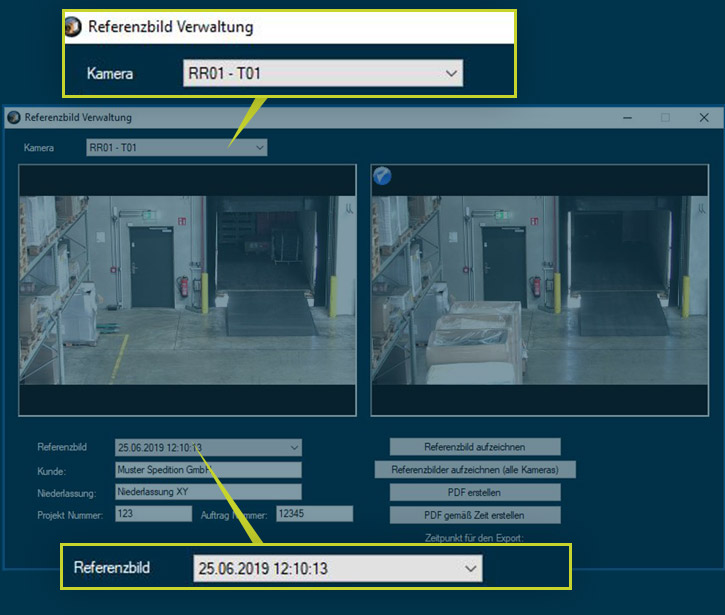
Dropdown-Liste „Kamera“ (oben links)
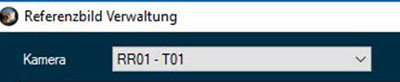
Dropdown-Liste „Referenzbild“ (unten links)
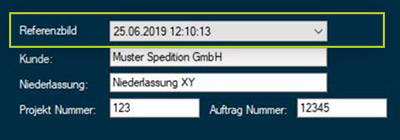
Zusatzinformationen manuell anlegen
Über die Eingabefelder unter der Dropdown-Liste "Referenzbild" können vor dem PDF-Export zusätzliche Informationen hinterlegt werden. Diese erscheinen dann in der Kopfzeile im PDF der Referenzbilder mit den dazu gehörigen aktuellen Live- bzw. aufgezeichneten Kamerabildern.
Folgende Informationen können von Hand eingetragen werden:
- Kunde
- Niederlassung
- Projektnummer
- Auftragsnummer
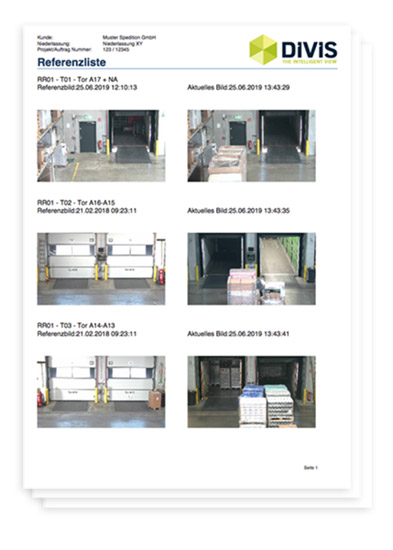
Bild: Referenzliste PDF
2. Buttons (rechts unter dem Kamerabild)
„Referenzbild aufzeichnen“
Erstellt ein neues Referenzbild für die aktuell gewählte Kamera zur aktuellen Zeit.
„Referenzbilder aufzeichnen“ (alle Kameras)
Erstellt für alle Kameras des Systems neue Referenzbilder zur aktuellen Zeit.
„PDF erstellen“
Zur Auslagerung der Referenzbilder und dazugehöriger Livebilder aller Kameras als PDF-Dokument.
Hinweis: Es wird immer das zuletzt erstellte Referenzbild ausgelagert.
„PDF gemäß Zeit erstellen“
Lagert Referenzbilder und dazugehörige aufgezeichnete Bilder zur darunter eingestellten Zeit aller Kameras als PDF-Dokument aus.
Hinweis: Es wird immer das zuletzt erstellte Referenzbild ausgelagert. Sollte durch eine verwendete Eventaufzeichnung* kein Bild zum eingestellten Zeitpunkt vorhanden sein, wird das nächste vorhandene Bild ausgegeben.
„Zeitpunkt für den Export“
Beim PDF-Export werden standardmäßig die Bilder des aktuellen Zeitpunktes exportiert.
Um genau jene Bilder zu exportieren, die die gewünschten Informationen enthalten, können Sie unter „Zeitpunkt für den Export“ einen anderen Zeitpunkt beliebig festlegen. Beim Export werden anschließend die aufgezeichneten Bilder, die zu dem von Ihnen eingestellten Zeitpunkt gehören, nebst dem zuletzt erstellten Referenzbild aller Kameras ausgelagert. Halten Sie dazu entweder den Mauszeiger über das jeweilige Feld und stellen Sie mit dem Mausrad den gewünschten Wert ein oder tragen Sie Ihre Werte manuell direkt in die Felder ein.
*Eventaufzeichnung
Es existieren zwei verschiedene Aufzeichnungsmodi: Ringaufzeichnung und Eventaufzeichnung. Bei der Ringaufzeichnung wird durch die Kameras permanent aufgenommen. Bei der Eventaufzeichnung werden nur Bilder aufgenommen, sobald im Bild Bewegungen (= Events) registriert wurden. Da bei der Eventaufzeichnung keine dauerhafte Aufnahme stattfindet, kann es also vorkommen, dass zu einem bestimmten Zeitpunkt kein Bild vorliegt.
HINWEIS: Für die Funktion „Vergleich der aktuellen Kamerabilder“ ist eine Ringrekorder Version ab 2007.11.40 nötig. Diese kann im Rahmen einer Wartung auf Wunsch installiert werden.

Palettierte Sendungen schnell im Blick mit CargoVIS
Mit unserer Video Management Software für Umschlagslager, CargoVIS, bieten wir Ihnen eine umfassende und einfach bedienbare Systemlösung zur bildgesteuerten Recherche und Verfolgung palettierter Warensendungen.

ParcelVIS für Umschlagsdepot & KEP-Dienstleister
Sparen Sie Zeit und Geld und lassen Sie ParcelVIS bei der bildgestützten Sendungsrecherche im Umschlagsdepot effektiv für sich arbeiten: Die Eingabe der Paketscheinnummer ist Ihr Schlüssel zu allen Informationen über Verbleib und Zustand einer Sendung bei allen erfolgten Scanevents.